Kaip įvesti sistemą, jei vartotojų paslaugų profiliai neleidžia tam

- 4724
- 20
- Raul Becker
Panaši klaida būdinga „Windows 7“ ir „Vista“. Kai įjungiate kompiuterį ir bandote įvesti papildomo vartotojo (ne administratoriaus) vardu, profilio paslauga praneša, kad tai neįmanoma. Žmonės sukuria tokius profilius, kad galėtų skolinti kompiuterį kam nors iš draugų ar namų ūkių ir nebijokite, kad pakeis kai kuriuos parametrus ar netyčia sugadins failus. Bet tada sistema automatiškai atidaro šį profilį arba paprastai atsisako įėjimo. Kartais nėra galimybės patvirtinti, kad esate visas kompiuterio savininkas - mygtukas su administratoriaus pavadinimu tiesiog nėra. Kodėl taip vyksta ir ką galima padaryti panašioje situacijoje, mes papasakosime toliau.

Sprendžiant problemas su įėjimu į sistemą.
Kokia klaida ir kodėl kyla
Ši klaida reiškia, kad sistema bando atsisiųsti „darbalaukį“ ir konkretaus vartotojo funkcijų rinkinį, tačiau neranda informacijos apie tai, kaip ji turėtų būti. Apskritai, papildomų profilių sukūrimas „Windows 7“ ir „Vista“ yra nebaigtas pasirinkimas. Labai dažnai kyla skirtingų sistemos klaidų, susijusių su įėjimu. Taip pat atsitinka, kad profilis neteisingai ištrinamas - aplanko su duomenų nėra, o pavadinimas rodomas, kai paleidžiama OS. Vartotojo profilio paslauga gali užkirsti kelią įėjimui į sistemą dėl šių priežasčių:
- Parodoma komandos politika, draudžianti įėjimą per papildomus profilius.
- Visi saugyklos profilio duomenys yra pašalinti, o ne naudojant specialią parinktį. Dėl to iš tikrųjų nėra profilio, o paveikslėlis su jo pavadinimu pakrovimo ekrane yra.
- Jūs paleidote saugos patikrinimą naudodami antivirusą ir šiuo metu nusprendėte pakeisti profilį, kad jis veiktų kompiuteryje.
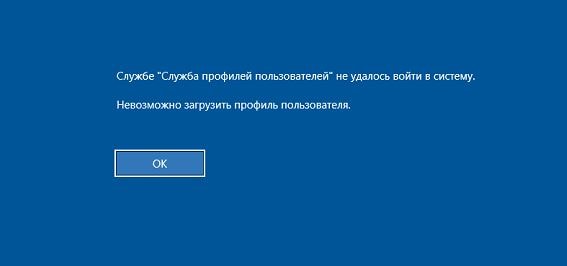
Klaidų taisymas naudojant registro rengyklę
Pirmiausia, norėdami vis dar patekti į sistemą, turime keletą kartų perkrauti ir paspausti F8, kol mums bus pasiūlytas „saugus režimas“. Prieš atidarydami registrą ir ką nors pakeiskite, būtinai padarykite jo kopiją. Kiekviename skyriuje yra svarbi informacija, kurią galite netyčia prarasti padarę bet kokią klaidą. Todėl pirmiausia padarykite tai:
- Paspauskite „Win+R“, įterpkite į eilutę „Regedit“ (be kabučių) ir patvirtinkite veiksmą.
- Kairiajame atsiskleidimo lango stulpelyje raskite „Kompiuterį“ ir spustelėkite jį su dešiniu mygtuku.
- Pasirinkite „Eksportuoti“ ir nurodykite nesisteminį saugojimo diską (labai dažnai jis vadinamas „Disk D“).
Dabar, jei kažkas atsitiks, galite lengvai atkurti įrašus registre iš kopijos. Bet grįžkite į profilio paslaugą, kuri apsaugo nuo įėjimo:
- Registro redaktoriuje (mes jį jau atidarėme) kairėje ieškome aplanko „HKEY_LOCAL_MACHINE“ kairėje.
- Kai atidarome jį, viduje matome dar daug aplankų, tačiau mums reikia programinės įrangos. Jame taip pat yra daugybė skyrių, ir mes ieškome „Microsoft“.
- Mus domina „Windows NT“ aplanke „Microsoft“, bet tai dar ne viskas - pastarajame mes pasirenkame „CurrentVersion“. Ir čia jau yra informacijos apie profilius - „ProfileList“ aplanką.
- Dabar mes matome keletą skyrių, pavadintų kaip S-1-5, mes prireiks dviejų iš tų, kuriems priskiriami daugybė skaičių.
- Pažvelkite į „ProfileImagePath“ failo aprašą. Reikėtų parašyti stulpelį „Reikšmė“: „S/vartotojai/jūsų slapyvardis profiliui.
- Jei viskas yra tvarkinga ir mes radome norimą skyrių, grįžtame prie aplankų su S-1-5 ir numeriais. Vieno iš jų pabaigoje stovi: ".Bak ". Mes pašaliname šią pabaigą ir rašome dar ką nors (pavyzdžiui, “.Senas "), taip pat ieškant„ Refcount “failo, spustelėkite jį du kartus ir parašykite„ 0 “eilutėje„ 0 “.
- Prie antrojo aplanko tiesiog pridėkite anchillą .Senas (ar bet kuris kitas, kuris jums patinka).
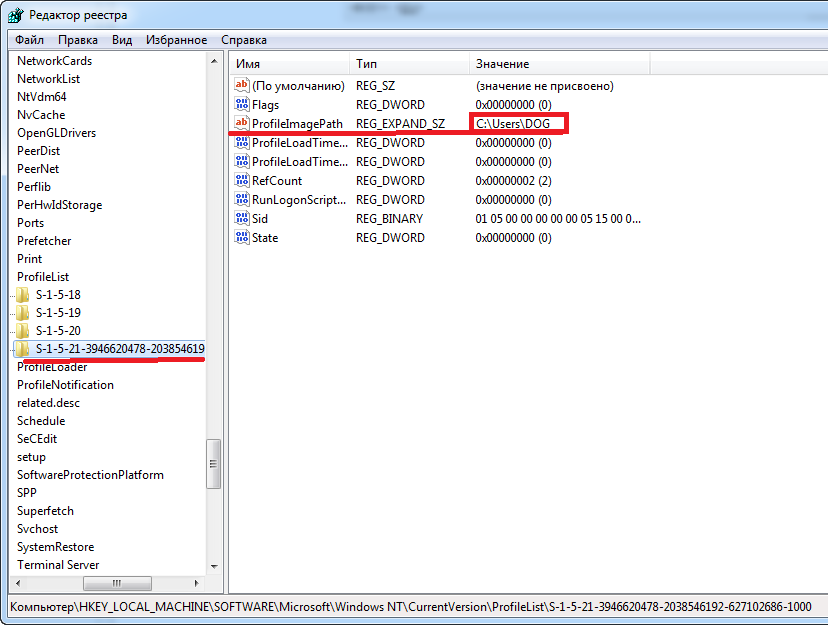
Taigi, vietoj pašalinimo mes izoliuojame šiuos aplankus, nes iš pradžių turime įsitikinti, kad radome tinkamą problemos sprendimą, o klaida nebeatrodo. Jei tai nepadėjo, galite viską grąžinti taip, kaip buvo.
Išsprendžiame problemą atkurdami sistemą
Šis metodas yra daug paprastesnis ir saugesnis nei pirmasis, tačiau ne visada pateikia norimą rezultatą. Jei manipuliacijos su registru atrodo per daug sudėtinga arba jie nesėkmingi, pereikite prie kito metodo:
- Iš naujo paleiskite OS ir spustelėkite F8, tik šį kartą mes neįeiname į įėjimą į sistemą, bet pasirinkite „Problemų pašalinimas“.
- Bus sąrašas įvairių OS regeneracijos metodų, tačiau mums reikia antro „sistemos atkūrimo“ sąrašas.
- Sunkumas slypi tuo, kad procese turėsite atsiminti datą, kai ramiai įvedėte sistemą bet kuriuo pavadinimu, ir nebuvo jokių problemų. Nurodykite, kai pateikiama atitinkama sistemos užklausa.
- Iš naujo paleiskite OS ir pabandykite įvesti profilį, kaip įprasta.
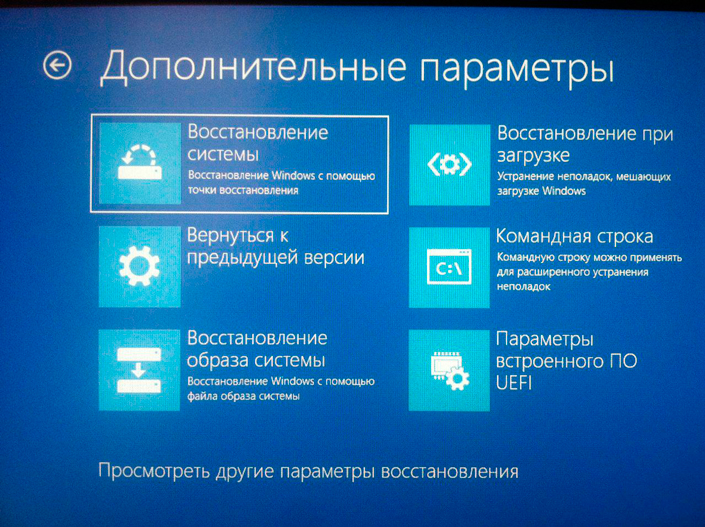
Kiti galimi „Windows Profiles Service“ problemos sprendimai
Taip pat galite įjungti „saugus režimas“, įvesti kompiuterio savininką ir sukurti naują profilį, tada grįžti į standartinį režimą ir patikrinti, ar klaida išnyko. Jei prisimenate, aplanko registre radome su pavadinimu S-1-5 ir numeriais: vienas buvo su pabaiga “.Bak ", kitas - be jo. Taigi, pastarasis gali būti ne. Tada jums nereikia pervardyti pirmojo, tiesiog atsikratykite jo.
- « „Nand Flash“ nebuvo aptiktas klaidų taisymo metodai
- Kokia yra „InstallPack“ programa, kaip ją naudoti ir ištrinti »

